

发布时间:2021-05-21 11: 03: 27
视频中添加注释可以帮助解说视频的时间、天气、事件起因等等背景条件,还可以指明强调的对象,甚至还可以覆盖在特定物体上起到替代马赛克的作用,所以一名优秀的视频创作者要学会纯熟地运用注释工具。
今天,我就借着Camtasia注释功能给大家简单讲解一下如何给视频添加不同类型的注释。
一、打开软件,导入素材
打开Camtasia,将图片、视频、音频等素材导入。点击左上角的“媒体”按钮,选择适当文件将其导入,然后将素材拖动到轨道上即可完成素材导入。
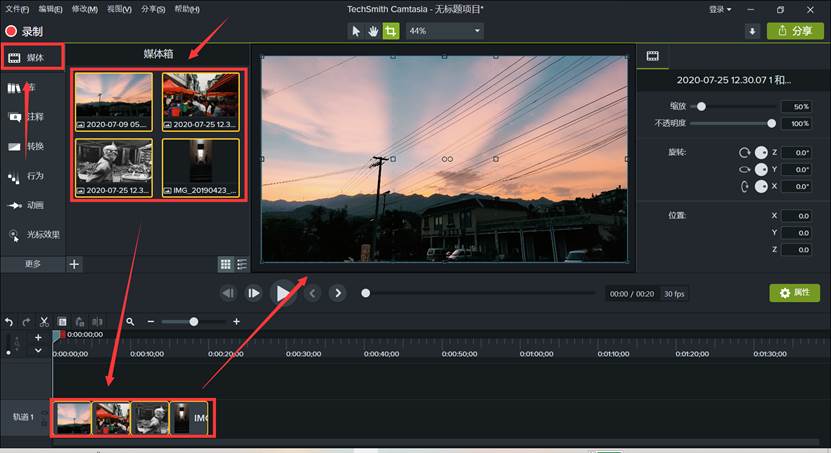
二、添加注释
点击左侧工具栏的“注释”按钮,接着在六种注释分类中选择一种,并挑选合适的样式直接拖动至时间线的第二根轨道上,即可以在主轨道的画面之上添加注释。

1、标注
标注的基本样式是给视频添加“台词气泡”,以此来对视频对象进行进一步的说明,亦或者对人物的对话、心理活动进行解读。添加标注之后可以在预览窗口界面对注释进行形状的变换,右侧的注释属性设置可以设置文本、字体字号、气泡样式、不透明度等等。
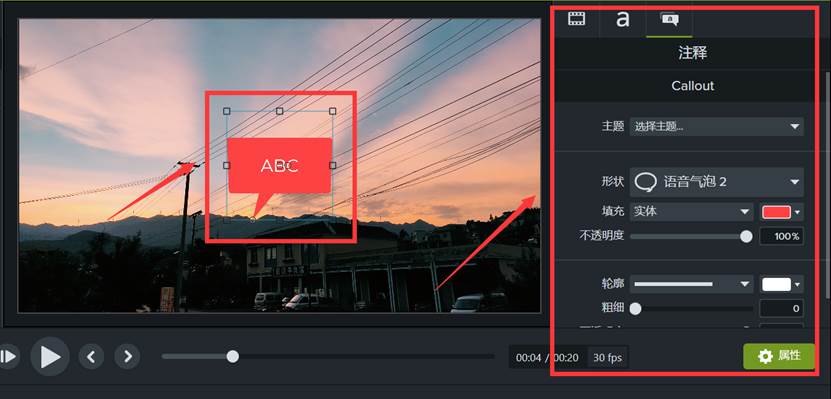
2、箭头和线
箭头和线主要作用是突出要说明的物体。选择合适的样式拖动至副轨道上即可,之后也可以在预览窗口对箭头图案进行变换,右侧的属性设置可以设置箭头图案的样式、颜色、粗细、不透明度等。
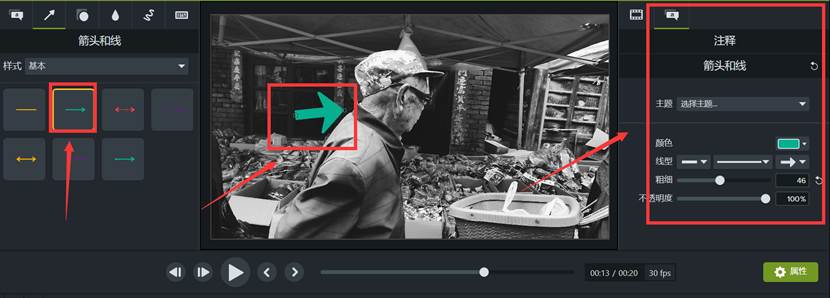
形状是指添加矩形、三角形、星型图案等到视频画面中,操作方法与属性设置同上。
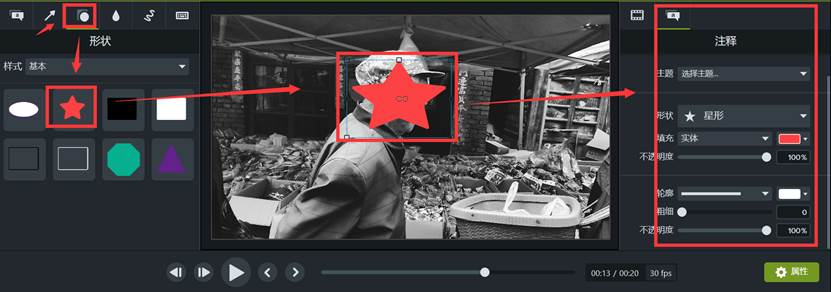
4、模糊和高亮
此类型的注释可以在视频画面上添加模糊区域或者是高亮区域,以达到马赛克的效果,在预览窗口可以调节区域大小形状,属性设置仅能设置模糊强度。
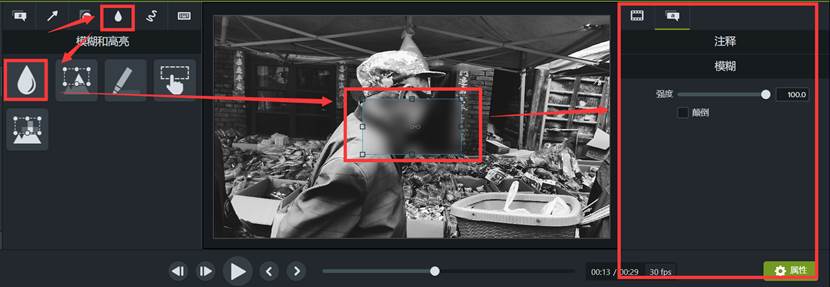
5、草图运动
为视频添加粗糙线条的草图图案,让注释更加俏皮生动,属性设置同上。
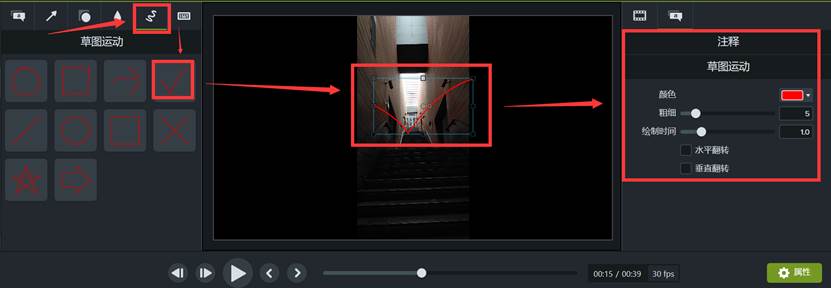
6、击键标注
击键标注的主要作用是引导视频观看者进行按键操作,这对于可交互视频意义重大。
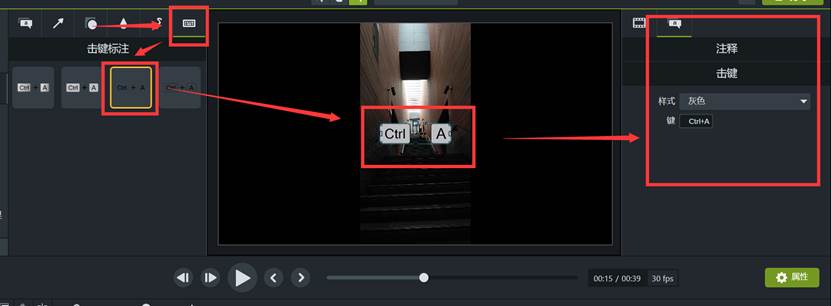
以上就是有关于Camtasia的注释相关功能的详细解说,可以看出,注释在视频中起到的作用很多,用处十分明显,你也可以来试试。
希望以上内容能对你有所帮助,欲知更多关于Camtasia的信息请访问Camtasia中文网站。
作者:山丘
展开阅读全文
︾